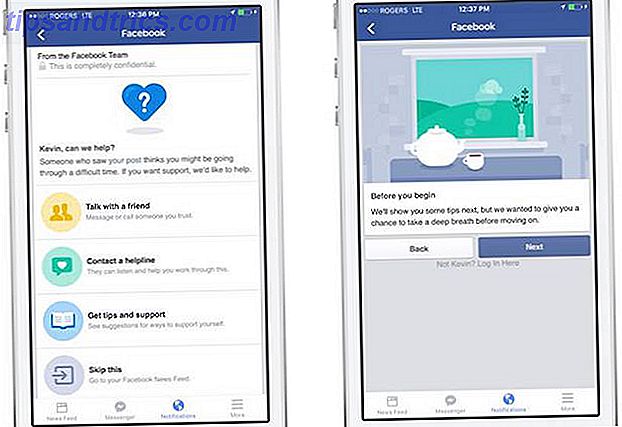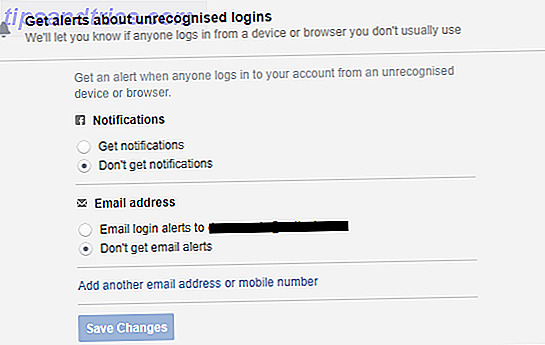Elke hoofdgebruiker worstelt met het opstarten van Windows Windows opstartonderdelen verwijderen om je trage computer gratis te repareren Windows opstartonderdelen verwijderen om je trage computer gratis te repareren Programma's die starten bij het opstarten kunnen zowel de opstartsnelheid van Windows als de algehele prestaties van je computer beïnvloeden. Los uw trage computer op door toepassingen te verwijderen uit automatisch opstarten. We laten je zien hoe je ze allemaal kunt vangen. Meer lezen op een bepaald moment. Sommige programma's zijn noodzakelijk, andere vertragen uw opstarttijd en sommige kunnen zelfs schade aan uw computer veroorzaken.
We laten u zien hoe u Windows-opstarttijden kunt versnellen, handmatig of met Autoruns, een tool van Microsoft.
Wat is een Autorun-toepassing?
Veel toepassingen worden automatisch op de achtergrond uitgevoerd, bij het opstarten of anderszins, en helpen het besturingssysteem verschillende taken uit te voeren. Welk besturingssysteem moet u kiezen voor uw volgende pc Welk besturingssysteem moet u kiezen voor uw volgende pc Een nieuwe pc kopen? U hebt meer keuzes voor het besturingssysteem dan ooit tevoren. Welke moet je kiezen? We geven u een overzicht, samen met de voor- en nadelen. Spoiler: er is niemand een beste optie! Lees verder . Heb je ooit een vreemde site bezocht en een potentiële malwareduikpop-up ontvangen? Dat is uw antivirussoftware die op de achtergrond wordt uitgevoerd om een aanval te voorkomen. Ooit een pop-up gehad om u eraan te herinneren uw besturingssysteem te upgraden Windows 10 te verwijderen Upgrade-kennisgeving in Windows 7 & 8 Windows 10 te verwijderen Upgrade-melding in Windows 7 & 8 Windows 10 komt eraan en Microsoft wil dat iedereen upgradet . De pop-upherinnering Windows 7 & 8 zorgt ervoor dat zelfs de laatste persoon op de hoogte is van deze optie. Hier ziet u hoe u het kunt verwijderen. Lees verder ? Dat is een autorun-applicatie voor het systeem, die vooraf op uw computer is geïnstalleerd.
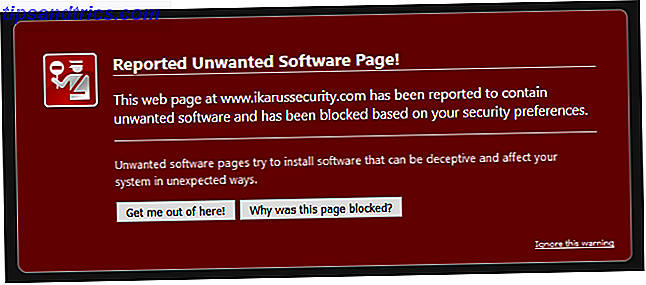
U kunt op verschillende manieren controleren welke programma's momenteel op uw computer zijn geactiveerd. Windows Taakbeheer 10 Windows Taakbeheer Trucs die u niet kende 10 Windows Taakbeheer Trucs U wist het niet Als de enige keer dat u Taakbeheer opent, een toepassing bevroren is en gedood moet worden, ziet u enkele van zijn krachtigere functies. Read More heeft verschillende tabbladen die informatie bieden over achtergrondapplicaties. U kunt taken die op uw pc worden uitgevoerd bekijken en beëindigen via het tabblad Processen ; klik met de rechtermuisknop op een programma en selecteer End task . Hetzelfde geldt voor uw opstartitems; Ga naar Startup, klik met de rechtermuisknop op een programma en selecteer Uitschakelen om te voorkomen dat het programma wordt gestart wanneer u uw pc aanzet.

Programma's zoals HijackThis bieden ook een groot en gedetailleerd logboek van programma's die op de achtergrond van uw computer worden uitgevoerd en die kunnen helpen bij het opsporen van malware. Het probleem is dat de meeste van deze programma's geen gemakkelijk te beheren lijst met autorun-applicaties bieden.
Voer Autoruns in
Als u een uitgebreide lijst wilt weergeven van alle toepassingen die op uw computer worden uitgevoerd, is Autoruns de oplossing. Autoruns is een Windows Sysinternals-tool waarmee u uitvoerbare bestanden op uw computer kunt controleren en configureren. Het categoriseert applicaties voor u, scant ze op virussen en stelt u in staat om programma's op de achtergrond in te stellen en te wijzigen met een eenvoudige klik.
Klaar Autoruns
Downloaden en unzippen Bestanden uit ZIP, RAR, 7z en andere gemeenschappelijke archieven uitpakken Bestanden uit ZIP, RAR, 7z en andere gemeenschappelijke archieven uitpakken Heb je ooit een .rar-bestand gezien en vroeg je je af hoe je het kunt openen? Gelukkig is het beheer van ZIP-bestanden en andere gecomprimeerde archieven eenvoudig met de juiste tools. Dit is wat je moet weten. Lees Meer het Autoruns ZIP-bestand.

Het uitpakken van het programma toont meerdere items. Autoruns is het hoofdprogramma, Autorunsc de opdrachtregelversie, autoruns.chm beschrijft de functies van het programma en het EULA.txt- bestand geeft aan dat dit programma met zorg moet worden afgehandeld, anders zou het uw computer beschadigen. Gebruik Autoruns om lopende bestanden op uw pc te bekijken, wijzigen en verwijderen.
Voordat u uw Autoruns.exe-programma opent, klikt u met de rechtermuisknop op Autoruns> Uitvoeren als beheerder Windows-beheerdersaccount: alles wat u moet weten Windows-beheerdersaccount: alles wat u moet weten Beginnend met Windows Vista is de ingebouwde Windows-beheerdersaccount standaard uitgeschakeld . U kunt het inschakelen, maar doe dit op eigen risico! We laten u zien hoe. Lees verder . Hiermee worden vervelende meldingen verwijderd en wordt toestemming gevraagd om je opties te wijzigen. Als het programma eenmaal is geopend, gaat u naar Opties en zorgt u ervoor dat Microsoft-vermeldingen verbergen en Windows-items verbergen zijn aangevinkt . Deze twee opties verbergen noodzakelijke systeembestanden en beperken mogelijke schade aan het opstarten van uw pc.

Nu bent u klaar om te beginnen met het beperken van de opstart- en autorun-programma's op uw computer.
Aanmeldtabblad
Vanaf het begin vermeldt Autoruns elk programma dat op uw computer draait. Of die programma's noodzakelijk, onnodig of ronduit kwaadaardig zijn, is niet gespecificeerd; dat is aan jou om te beslissen. De tablijst van Autoruns helpt echter enorm bij het precies begrijpen welke uitvoerbare programma's wat doen.
![]()
Autoruns wordt automatisch geopend op het tabblad Alles . Ga naar het tabblad Aanmelden om te zien welke applicaties met Windows beginnen. Je zou deze programma's onmiddellijk moeten kunnen herkennen.

Als u wilt voorkomen dat een programma wordt uitgevoerd, verwijdert u het vinkje uit het programma in de linkerhoek. Dat is het! Start de computer opnieuw op en geniet van een snellere opstarttijd. U kunt ook met de rechtermuisknop klikken op> Het item verwijderen, maar dit kan tot problemen met het programma leiden.
Als een programma schade toebrengt aan uw computer, moet u er rekening mee houden dat het eenvoudig verwijderen van het programma uw computer niet van de invoer zal ontdoen. In plaats daarvan wordt het item doorgestuurd naar een submap in uw register en gedeactiveerd. Controleer het programma opnieuw om het te activeren.
Als u niet zeker weet of het programma officieel is of een of andere mysterieuze software, kijk dan in de categorieën Beschrijving en Uitgever .

Categorieën helpen u ook bij het identificeren van vervelende malware onder het mom van officiële software. Als een Adobe-update bijvoorbeeld niet wordt vermeld onder Adobe Systems Incorporated, is dit mogelijk malware. De meeste programma's op uw aanmeldtabblad zijn niet nodig en kunnen worden gedeactiveerd zonder uw pc te beschadigen. Andere tabbladen, zoals stuurprogramma's en services, kunnen ook van grote invloed zijn op uw prestaties.
Kleurcode
Om de mogelijkheden te beperken om onbekende bestanden en mappen voortdurend op de achtergrond te laten draaien, moet u goed letten op de ingekleurde items.
- Geel - Opstartvermelding bestaat, maar kan zichzelf niet koppelen of het programma op uw computer installeren.
- Groen - Startup-invoer is onlangs toegevoegd sinds de laatste Autoruns-scan, waarschijnlijk als gevolg van de installatie van een nieuw programma.
- Roze - Er is geen informatie over uitgevers, omdat de digitale handtekening niet bestaat of als uitgeversinformatie niet in het programma is opgenomen.
- Paars - geeft aan waar het Autoruns-bestand zich bevindt.

Als het programma geel of roze is gemarkeerd, wees daar dan achterdochtig over. Begin niet meteen met het verwijderen van vermeldingen, omdat de indicatoren mogelijk verkeerd zijn. Maar als u niet zeker bent van de noodzaak van een programma, gebruik dan de rechtsklik-opties van Autoruns om het programma op te lossen.
Rechtermuisknop-opties
Autoruns werkt redelijk goed als een probleemoplossingsinstrument, waardoor je snel toegang hebt tot bepaalde functies, die elke pc-liefhebber regelmatig zou gebruiken.

- Ga naar invoer - Open de registervermelding voor het programma in Register-editor Wat is de Windows-registereditor en hoe gebruik ik deze? [MakeUseOf Explains] Wat is de Windows Register-editor en hoe gebruik ik deze? [MakeUseOf Explains] Het Windows-register kan op het eerste gezicht eng zijn. Het is een plaats waar hoofdgebruikers een grote verscheidenheid aan instellingen kunnen veranderen die niet elders worden getoond. Als u op zoek bent naar hoe u iets kunt wijzigen in ... Lees meer.
- Ga naar afbeelding - Links direct naar het EXE-bestand en de map van het programma.
- Verifieer afbeelding - Verifieert uw afbeelding met een scantool. Niet alle niet-geverifieerde bestanden zijn virussen; ze kunnen misschien niet elektronisch worden ondertekend door de uitgever. Het ondertekenen van programma's kost geld om hun geldigheid te waarborgen, en sommige uitgevers zullen gewoon geen programma's ondertekenen omdat het geen noodzakelijk kenmerk van het programma is. Als u de codesignatuur van al uw afbeeldingen wilt verifiëren, vindt u deze optie onder Opties> Scanopties> Codehandtekeningen controleren> Opnieuw scannen .
- Controleer VirusTotal - Geeft in de meeste gevallen een virusscan weer als een verhouding, n / 56. Dit betekent dat je programma van 56 antivirusengines (geen virale bestanden of afbeeldingen) door "n" -motoren als malware wordt beschouwd. Als VirusTotal vindt dat 1/56 dit programma als een virus beschouwt, kan dat heel goed een vals positief zijn. Als u de virusstatus voor al uw actieve toepassingen wilt controleren, vindt u de optie onder Opties> Scanopties> VirusTotaal controleren> Opnieuw scannen .
- Process Explorer - Process Explorer is een beetje ingewikkelder dan een simpele klik, maar het is het waard. Voor toegang tot Process Explorer moet u eerst het externe programma downloaden dat ook beschikbaar is op de officiële Microsoft Technet-pagina. Terwijl Autoruns geopend is, start u eerst Process Explorer, gevolgd door het programma dat u wilt analyseren. Als je bijvoorbeeld de gamingclient wilt analyseren Steam 8 Dingen die je nog niet wist over Steam 8 Dingen die je niet wist over Steam Steam begon als een irritant programma dat met Half-Life 2 kwam, maar het is uitgegroeid tot de pc-game store van keuze voor de meeste pc-gamers. Hoewel sommige mensen geen fans zijn en de voorkeur geven aan alternatieve winkels, ... Lees meer, Open Autorun> Open Process Explorer> Open Steam> klik met de rechtermuisknop op Steam in Autorun> Process Explorer . Je krijgt dan een indrukwekkende lijst met alles wat er in het programma gebeurt, van netwerkdatagebruik tot TCP / IP-toestanden 10 Netwerkvoorwaarden die je waarschijnlijk nooit hebt geweten, en wat ze betekenen 10 Netwerkvoorwaarden die je waarschijnlijk nooit hebt geweten, en wat ze betekenen Hier hebben we Ga op zoek naar 10 algemene netwerkvoorwaarden, wat ze betekenen en waar u ze waarschijnlijk zult tegenkomen. Lees verder . Hoewel deze functie meer op de IT-probleemoplosser is gericht dan de gemiddelde gebruiker, is het toch een attente stap ten behoeve van het programma om dergelijke krachtige monitoringmogelijkheden in een gratis toepassing mogelijk te maken.

- Online zoeken - Zoekt online naar het programma om u eraan te herinneren wanneer en waar u toevallig de software hebt gedownload. U kunt dit ook zelf doen als de functie Zoeken online niet werkt: Klik met de rechtermuisknop op [Item]> Eigenschappen> Bestandsnaam kopiëren> Plakken en online zoeken .
Weten wanneer en hoe een van deze informatie te gebruiken, kan wat onderzoek vergen, omdat we serieuze probleemoplossing voor het programma aanraken. Weten dat je deze functies kunt gebruiken, is echter de helft van de strijd om een schonere en snellere pc.
Vernieuw je Windows Boot
Autoruns is waarschijnlijk de beste tool om je Windows-startup te beheren en al die vervelende programma's te verwijderen die besloten hebben om zichzelf toe te voegen en je te vertragen. Als ze allemaal zijn verwijderd, moet je opstarttijd iets korter zijn en moet je over meer bronnen beschikken om het werk te doen dat ertoe doet.
Welke nare programma's heb je ontdekt met Autoruns? Heeft u nog andere tips voor het optimaliseren van het opstarten van Windows?